Vous pouvez utiliser ce modèle dans l’outil Classer des pixels à l’aide d’algorithmes de Deep Learning disponible dans la boîte à outils Image Analyst dans ArcGIS Pro.
- Ajoutez l’imagerie orientée dans ArcGIS Pro.
- Cliquez sur l’onglet Analysis (Analyse) et accédez à Tools (Outils).

- Cliquez sur l’onglet Toolboxes (Boîtes à outils) dans la fenêtre Geoprocessing (Géotraitement), sélectionnez Image Analyst Tools (Outils Image Analyst) et recherchez l’outil Classer des pixels à l’aide d’algorithmes de Deep Learning sous Deep Learning.

- Définissez les variables sous l’onglet Parameters (Paramètres) comme suit :
- Input Raster (Raster en entrée) - Sélectionnez l’imagerie orientée.
- Output Detected Objects (Objets détectés en sortie) - Définissez le raster en sortie qui contient l’image avec les visages floutés.
- Model Definition (Définition du modèle) - Sélectionnez le fichier .dlpk de modèle pré-entraîné.
- Arguments (facultatif) - Remplacez les valeurs des arguments, si nécessaire.
Définissez la valeur de score_threshold pour contrôler les prévisions du floutage.
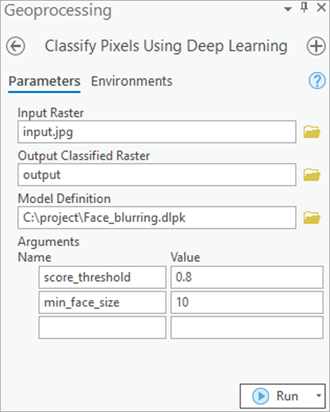
- Définissez Processor Type (Type de processeur) sur CPU sous l’onglet Environments (Environnements). Ce modèle s’exécute uniquement sur une unité centrale.
- Cliquez sur Run (Exécuter) pour exécuter l’outil.
Dès que l’outil a fini son exécution, la couche en sortie est ajoutée à la carte.
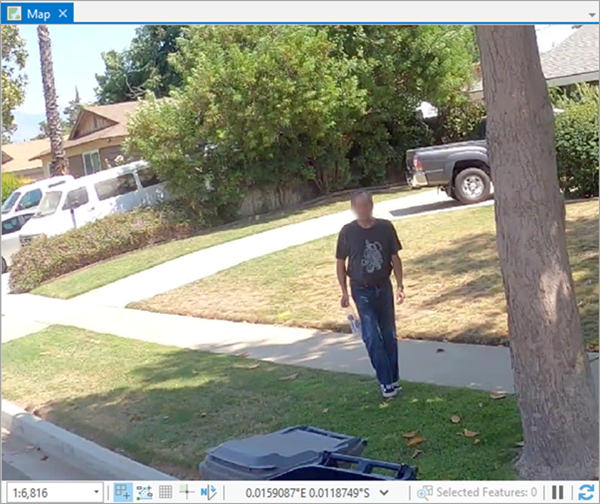
Vous avez un commentaire à formuler concernant cette rubrique ?